Лесно и бързо ръководство за root достъп на Android

След като руутнете телефона си с Android, имате пълен достъп до системата и можете да стартирате много видове приложения, които изискват root достъп.
Плаши ли ви идеята Google да записва всичко, което казвате? Ако е така, не сте сами. Никой не обича да гледа какво казва само защото телефонът му е наблизо. Но вместо да оставяте телефона си на двора, за да можете да проведете личен разговор, има нещо, което можете да направите, за да попречите на Google да запазва вашите гласови записи.
Съдържание
Как да изключите или One Google Audio Recordings
За да попречите на Google да включва аудиозаписи , ще трябва да отидете в акаунта си в Google. След като влезете, щракнете върху Данни и персонализиране в левия панел.
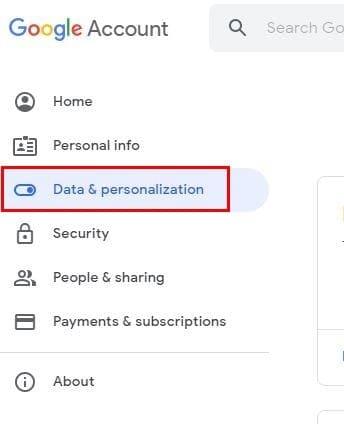
Сега отидете на Активност в мрежата и приложенията .
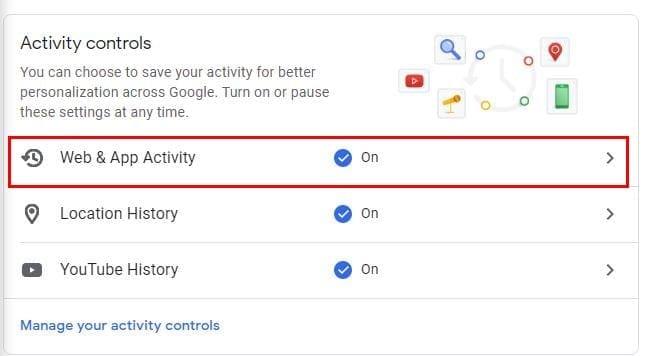
Потърсете квадратчето с надпис „ Включване на аудиозаписи“ и се уверете, че няма отметка.
Как да намерите и изтриете вашите Google Audios
За да намерите всяко аудио, което може да мислите, че имате в Google, отидете на:
Android
За да спрете Google да запазва вашите аудиозаписи, стъпките са същите:
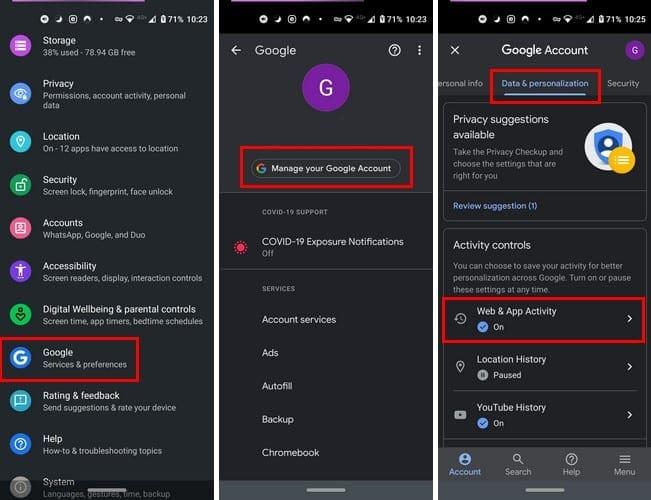
Как да намерите и изтриете аудиозаписите си в Google
Ако смятате, че имате аудиозаписи, от които искате да се отървете, проверката е лесна. Просто отидете на:
След като сте на тази последна страница, ще видите цялата си дейност. Дейността, която има икона на микрофон, е тази, която включва запис. Ако искате да чуете записа, изберете опцията Подробности отстрани на иконата на микрофон > Преглед на запис > Възпроизвеждане.
Как да изключите или един Google Audios – iPadOS 14.1
За да активирате или деактивирате Google аудио записи на вашия iPad:

Изтрийте аудиозаписи в Google на iPadOS 14.1
Докато сте в Активност в мрежата и приложенията, ако искате да прегледате записите в списъка си с дейности, докоснете Управление на активността. Трябва да видите списък с цялата си дейност. Всяка дейност с опция за микрофон има аудио; за да слушате аудиото, докоснете Детайли > Преглед на запис > Пусни.
Последни мисли
Кой не иска услугата да се подобрява с времето, нали? Като активирате аудио функцията, вие помагате на Google да подобри тази услуга. Тъй като Google знае, че вашата грижа номер едно е вашата поверителност, те имат специална страница, която обяснява как защитават вашата поверителност , ако искате да я разгледате.
След като руутнете телефона си с Android, имате пълен достъп до системата и можете да стартирате много видове приложения, които изискват root достъп.
Бутоните на вашия телефон с Android не са само за регулиране на силата на звука или събуждане на екрана. С няколко прости настройки те могат да се превърнат в преки пътища за бързо заснемане на снимки, прескачане на песни, стартиране на приложения или дори активиране на функции за спешни случаи.
Ако сте забравили лаптопа си на работа и имате спешен доклад, който да изпратите на шефа си, какво трябва да направите? Да използвате смартфона си. Още по-сложно е да превърнете телефона си в компютър, за да вършите много задачи едновременно по-лесно.
Android 16 има джаджи за заключен екран, с които можете да променяте заключения екран по ваш избор, което го прави много по-полезен.
Режимът „Картина в картината“ на Android ще ви помогне да свиете видеото и да го гледате в режим „картина в картината“, гледайки видеото в друг интерфейс, за да можете да правите други неща.
Редактирането на видеоклипове на Android ще стане лесно благодарение на най-добрите приложения и софтуер за редактиране на видео, които изброяваме в тази статия. Уверете се, че ще имате красиви, вълшебни и стилни снимки, които да споделяте с приятели във Facebook или Instagram.
Android Debug Bridge (ADB) е мощен и универсален инструмент, който ви позволява да правите много неща, като например намиране на лог файлове, инсталиране и деинсталиране на приложения, прехвърляне на файлове, root и флаш персонализирани ROM-ове, както и създаване на резервни копия на устройства.
С приложения с автоматично щракване. Няма да се налага да правите много, когато играете игри, използвате приложения или задачи, налични на устройството.
Въпреки че няма магическо решение, малки промени в начина, по който зареждате, използвате и съхранявате устройството си, могат да окажат голямо влияние върху забавянето на износването на батерията.
Телефонът, който много хора обичат в момента, е OnePlus 13, защото освен превъзходен хардуер, той притежава и функция, която съществува от десетилетия: инфрачервеният сензор (IR Blaster).







